iPhone Facile : Toutes les pochettes dans le Cover-Flow
 Axel David
Axel David- Il y a 14 ans (Màj il y a 9 ans)
- 💬 18 coms
- 🔈 Écouter
 Aujourd'hui, nous allons voir comment récupérer les pochettes d'albums pour les visionner dans le Cover-flow.
Aujourd'hui, nous allons voir comment récupérer les pochettes d'albums pour les visionner dans le Cover-flow.
Comme d'habitude sur iPhoneSoft, voici une nouvelle astuce pour les débutants qui vient garnir la section iPhone facile.
Ces petites astuces aident souvent les débutants mais peuvent également parfois surprendre les plus experts d'entre nous ! Pour les débutants, nous vous rappelons que vous pouvez consulter notre lexique pour iPhone, iPod et iPad. Si vous rencontrez des problèmes ou si vous voulez partager vos expériences, n'hésitez pas à vous diriger vers le forum iPhoneSoft.
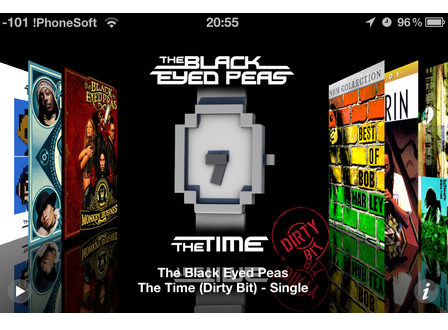
Si vous avez téléchargé de la musique hors d'iTunes, il est fort probable que vous n'ayez pas les pochettes correspondantes et que le Cover-flow ressemble à ça :

Pour obtenir les illustrations d'albums, il suffit de faire un clic droit dans iTunes sur la sélection de musique dont on veut charger les pochettes et ensuite sur Obtenir les illustrations d'album.

iTunes va alors chercher sur ses serveurs les pochettes d'albums à télécharger (Attention l'orthographe doit être exacte).
Si iTunes ne trouve pas la pochette d'album, il vous faudra la télécharger au format image.
Peu importe la taille (mieux vaut prendre la plus grande disponible) et peut importe le format (mieux vaut prendre une *.png).
Une fois votre pochette téléchargée, sélectionnez les pistes de l'album souhaité, faites un clic droit, puis cliquez sur obtenir des informations, enfin double-cliquez sur Illustration.
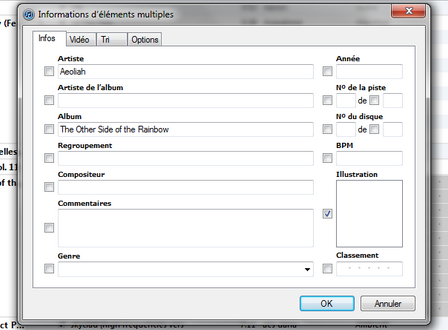
Validez et vous pouvez dès à présent profiter d'un Cover-flow garni !
Merci à Amir de nous avoir suggéré l'article !



















